Como corrigir o erro 1067 do AutoConfig do Windows 10 que não está em execução
Janelas / / August 05, 2021
Muitos usuários do Windows têm reclamado de um erro WLAN Autoconfig- O serviço WLAN AutoConfig não está em execução (erro 1067). Geralmente, o erro começa a acontecer quando os usuários tentam atualizar sua versão do sistema operacional. O erro impede que os usuários acessem sua conexão WLAN.
Principalmente, foi relatado por usuários do Windows 8.1 ou Windows 10. Se você é alguém que também está lidando com o mesmo problema, então veio ao lugar certo. Neste artigo, mostraremos alguns métodos simples que o ajudarão a resolver esse erro. Percorra as soluções fornecidas abaixo e resolva o erro sozinho.
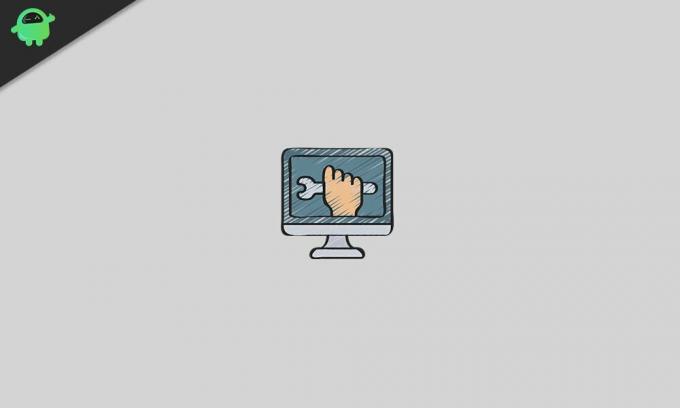
Índice
- 1 Razões para o AutoConfig Not Running Error 1067?
-
2 Soluções para corrigir o erro 1067 do AutoConfig que não está em execução no seu computador Windows:
- 2.1 Solução 1: atualize seu Windows
- 2.2 Solução 2: consertar os adaptadores WLAN
- 2.3 Solução 3: redefinir as configurações do Winsock
- 2.4 Solução 4: Altere WLAN Autoconfig para Automático
- 2.5 Solução 5: use o solucionador de problemas de rede
- 2.6 Solução 6: execute a ferramenta Verificador de arquivos do sistema
- 2.7 Solução 7: execute o procedimento de restauração do sistema
- 2.8 Solução 8: desative seu software antivírus
- 2.9 Solução 9: Reinstale o sistema operacional
Razões para o AutoConfig Not Running Error 1067?
Aqui está uma lista de possíveis motivos que podem criar este ‘AutoConfig Not Running Error 1067’ em seu computador Windows.
- Windows está desatualizado
- Os adaptadores WLAN não estão funcionando corretamente
- Configurações de Winsock corrompidas
- Infecção por malware
- Arquivos de sistema corrompidos
- Interferência por software antivírus de terceiros
Agora que você está ciente das possíveis razões que geram o erro em seu computador, vamos avançar para as soluções.
Soluções para corrigir o erro 1067 do AutoConfig que não está em execução no seu computador Windows:
Solução 1: atualize seu Windows
Atualizar o Windows pode resolver muitos problemas. Se você não atualiza seu Windows há muito tempo, então é a primeira coisa que você deve fazer para corrigir esse erro. Siga as etapas abaixo e atualize seu Windows.
- pressione Tecla Windows + W.
- Agora, digite “Atualizações”Na barra de pesquisa.
- Então, escolha o atualização do Windows opção dos resultados da pesquisa.
- aperte o Verifique se há atualizações opção.
- Instale todas as atualizações pendentes.
- Reinicie o computador. Em seguida, veja se o erro ainda está presente.
Solução 2: consertar os adaptadores WLAN
Às vezes, os adaptadores WLAN ficam corrompidos ou desatualizados e começam a criar problemas como o erro 1067 de AutoConfig Not Running. Mas você pode corrigir esse problema seguindo as etapas abaixo.
- Primeiro, você deve desinstalar os adaptadores WLAN. Tipo "gerenciador de Dispositivos”Na barra de pesquisa.
- Quando a janela do Gerenciador de Dispositivos abrir, escolha o Adaptadores de rede opção.
- Em seguida, localize e clique com o botão direito no Adaptadores WLAN.
- Escolha o Desinstalar botão.
- Agora, você deve instalar a versão mais recente dos drivers.
- Portanto, acesse o site do fabricante dos adaptadores WLAN e instale o driver mais recente de acordo com sua versão do Windows.
- Se o erro ocorrer novamente, siga a próxima solução.
Solução 3: redefinir as configurações do Winsock
As configurações do Winsock são responsáveis pelo bom funcionamento da conexão com a Internet. Se as configurações do Winsock forem corrompidas devido a infecção por malware ou qualquer outro motivo, você não conseguirá se conectar à Internet. Para corrigir esse problema, você deve seguir estas etapas fornecidas abaixo e redefinir as configurações do Winsock.
- pressione Tecla Windows + X.
- Então, clique em Prompt de comando (admin).
- Execute as seguintes linhas de comando na janela do Prompt de Comando e pressione Entrar após cada linha.
Catálogo de redefinição do Netsh Winsock
netsh int ip reset reset.log hit
- Reinicie o seu computador Windows.
- Verifique o erro novamente. Se o erro ocorrer novamente, vá para a próxima solução.
Solução 4: Altere WLAN Autoconfig para Automático
Há outra maneira de resolver o erro 1067 do AutoConfig Not Running. Você pode alterar o serviço WLAN Autoconfig para automático e ver se essa alteração nas configurações pode solucionar o erro para você.
- Na barra de pesquisa, digite “services.msc ” para abrir a guia de serviços.
- No painel direito, encontre o WLAN Autoconfig opção.
- Clique com o botão direito no WLAN Autoconfig e escolher Propriedades.
- Selecione os Geral opção.
- Além do tipo de inicialização, clique no menu suspenso e escolha o Automático opção.
- Clique em Começar.
- Então escolha Aplique e clique Está bem.
- Agora, feche todas as janelas e reinicie o computador.
- Verifique se o erro ocorre novamente.
Solução 5: use o solucionador de problemas de rede
Se o erro ainda estiver causando problemas com sua conexão WLAN, siga estas etapas e aprenda a usar o Solucionador de problemas de rede.
- Primeiro, abra o Painel de controle.
- Procurar por "Solucionar problemas“
- Então, escolha o Solução de problemas opção.
- Localize o Rede e Internet opção.
- Escolher Conexões de Internet.
- Agora, clique no Avançado opção.
- Então, escolha o Executar como administrador opção.
- Selecione os Próximo para iniciar o Solucionador de problemas. Siga as instruções na tela e corrija o erro.
Solução 6: execute a ferramenta Verificador de arquivos do sistema
Outro motivo para o erro 1067 do AutoConfig Not Running são os arquivos de sistema corrompidos. Se os arquivos do sistema forem corrompidos devido a uma possível infecção por malware, será necessário usar a ferramenta integrada System File Checker (SFC) e resolver o problema o mais rápido possível.
- pressione Tecla Windows + X.
- Selecione os Prompt de comando opção (admin).
- Agora, execute a seguinte linha de comando e pressione Entrar.
sfc / scannow
- Após a conclusão do processo, reinicie o PC.
- Veja se o erro ainda está presente. Caso o erro continue, vá para a próxima solução.
Solução 7: execute o procedimento de restauração do sistema
Como discutimos acima, o erro começa a acontecer quando um usuário atualiza a versão do sistema operacional Windows. Portanto, para resolver o erro, você pode executar um procedimento de restauração do sistema.
Nota: Este procedimento pode apagar seus arquivos. É por isso que você precisa fazer backup de seus arquivos e dados importantes antes de tentar esta solução.
- Abra o Painel de controle.
- Você pode encontrar o Recuperação opção no canto superior direito da tela.
- Selecione os Abrir Restauração do Sistema opção.
- Agora, siga as instruções na tela para concluir o procedimento. Seu computador irá agora iniciar em um ponto anterior no tempo antes de o erro acontecer.
Solução 8: desative seu software antivírus
Às vezes, o software antivírus de terceiros torna-se superprotetor e bloqueia a conexão com a Internet. Para corrigir o problema, você pode optar por desativar o software antivírus temporariamente. Depois disso, veja se o erro ocorre novamente.
Solução 9: Reinstale o sistema operacional
Se nenhuma das soluções mencionadas acima funcionar para o seu caso, será necessário reinstalar o sistema operacional. É um processo longo e complicado. Ele também pode remover seus dados importantes e arquivos salvos. Portanto, certifique-se de fazer backup de tudo antes de realizar esta etapa.
Não podemos imaginar passar um único dia sem a internet. Desde o trabalho até assistir ao Netflix, tudo depende de uma boa conexão com a internet. Quando a conexão WLAN para de fornecer, a internet pode ser realmente frustrante.
Não se preocupe porque fornecemos algumas soluções eficazes para resolver o erro 1067 de AutoConfig Not Running. Depois de passar pelas soluções, você deve ter desenvolvido alguma ideia sobre como resolver o erro. Esperamos que você consiga solucionar o erro e comece a usar sua conexão WLAN novamente. Se você tiver alguma dúvida ou feedback, escreva o comentário na caixa de comentários abaixo.



